Avez-vous déjà été confronté à des annonces ou à une extension qui ont été désapprouvées en raison de la règle Destination inaccessible dans votre compte Google Ads ? Cette règle peut parfois être un véritable mystère, lorsqu’il semble que vos pages de destination sont disponibles en essayant vous-même.
Destination inaccessible : Qu’est-ce que c’est ?

Nous verrons aujourd’hui comment cette règle peut effectivement être assez mystérieuse. Mais clarifions quelque chose dès maintenant : presque à chaque fois, Google Ads a signalé ces annonces correctement.
Tout d’abord, je pense qu’il est essentiel de rappeler l’objet de cette règle : La Destination Inaccessible se produit lorsque l’URL finale de votre annonce ne fonctionne pas correctement ou est mal configurée. Cela peut être dû à plusieurs raisons techniques, mais il y a un piège : vous pouvez voir votre site web fonctionner correctement, alors qu’en fait, il ne fonctionne pas !
C’est pour cela que je vous propose ces outils de test, afin de le découvrir. En effet, il est possible que dans votre propre contexte, vous voyez votre site web fonctionner comme prévu. Cela ne signifie pas qu’il est actuellement accessible pour les autres pays ou pour les robots (comme l’exige Google).
Examinons maintenant de près les différents outils que nous pouvons utiliser pour identifier les problèmes de destination.
Uptrends
L’outil Website Uptime d’Uptrends est un très bon moyen de s’assurer, rapidement, que votre site web est disponible en divers endroits du monde. C’est, à mon avis, la première étape idéale à vérifier, car Google déteste que quelqu’un ne puisse pas accéder à votre site Web.
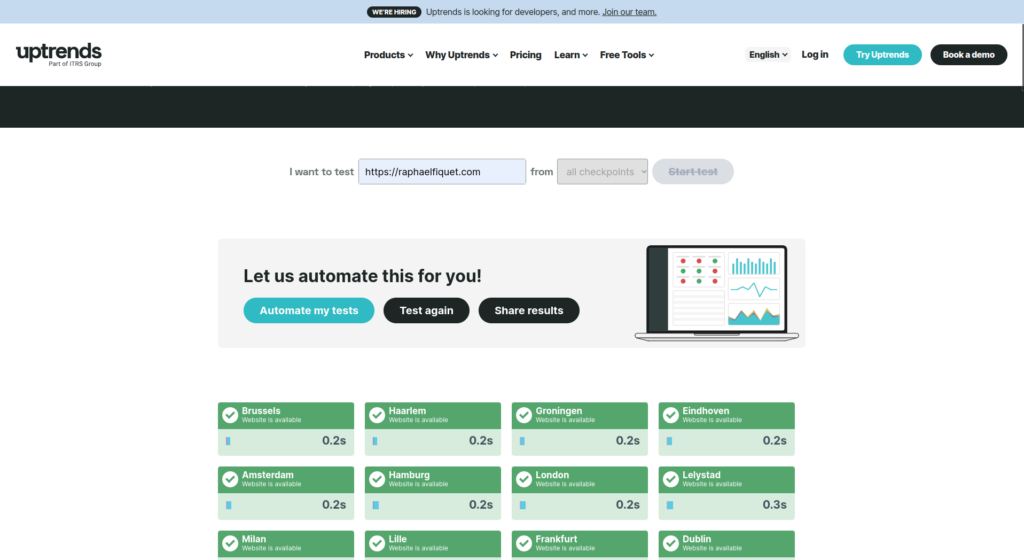
Pour utiliser l’outil, il suffit d’indiquer l’adresse de votre site Web (y compris « http:// », ou mieux encore « https:// ») dans le champ, puis de cliquer sur Démarrer le test.
Lorsque tous les emplacements sont verts, cela signifie qu’ils sont accessibles à partir de tous ces emplacements. À l’inverse, si votre site web n’est pas accessible partout, vous pourrez rapidement le détecter grâce aux emplacements affichés en rouge :
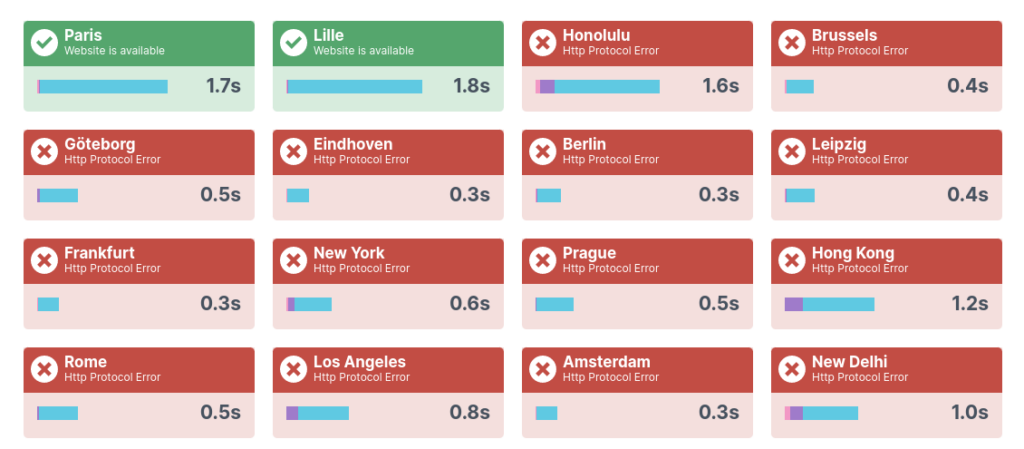
À partir de ce test, vous pouvez utiliser un VPN depuis un emplacement inaccessible, pour confirmer le problème. Cela peut même vous aider à résoudre le problème, car d’autres endroits ne peuvent être bloqués que par une page de validation, comme un bloqueur de robots, ce qui donne l’impression au robot que la page est inaccessible.
GeoPeeker
GeoPeeker est un deuxième outil, qui ressemble un peu à Uptrends. En effet, ce site vous montre le rendu direct de votre page (ainsi que l’adresse IP et le Ping), depuis plusieurs endroits du globe. Je considère qu’il peut être un complément utile à Uptrends, afin de voir, comme mentionné précédemment, s’il y a des bloqueurs sur le site, comme un captcha ou une page de confirmation dans certains pays.
En effet, vous verrez tout de suite s’il y a un rendu de votre site.
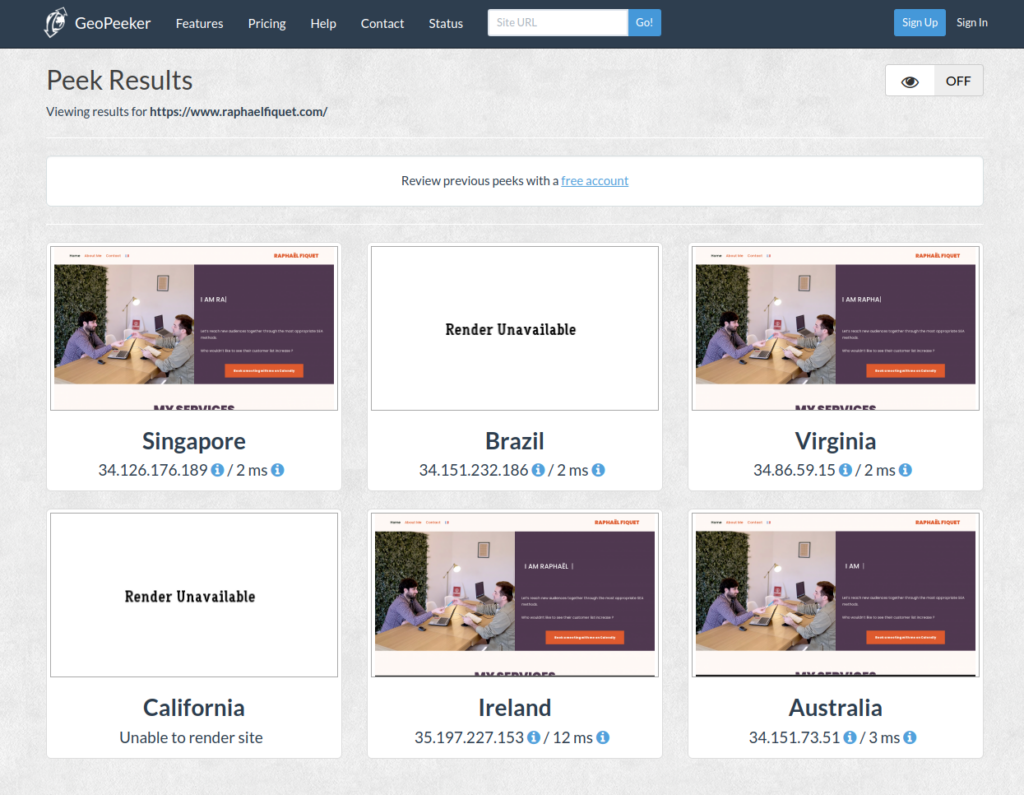
Ne vous inquiétez pas si certains rendus, comme dans l’exemple ci-dessus, affichent « Render Unavailable ». C’est un problème courant avec cet outil, mais tant que vous voyez une adresse IP et un Ping, cela signifie qu’elle a été atteinte.
Httpstatus
L’outil suivant est HTTPS Status. Cet outil est particulièrement utile si vous avez plusieurs URL à vérifier en même temps. En effet, vous pouvez ajouter toutes vos URL, une par ligne, pour vérifier si elles renvoient une erreur HTTP, ou un statut HTTP 200 (OK).
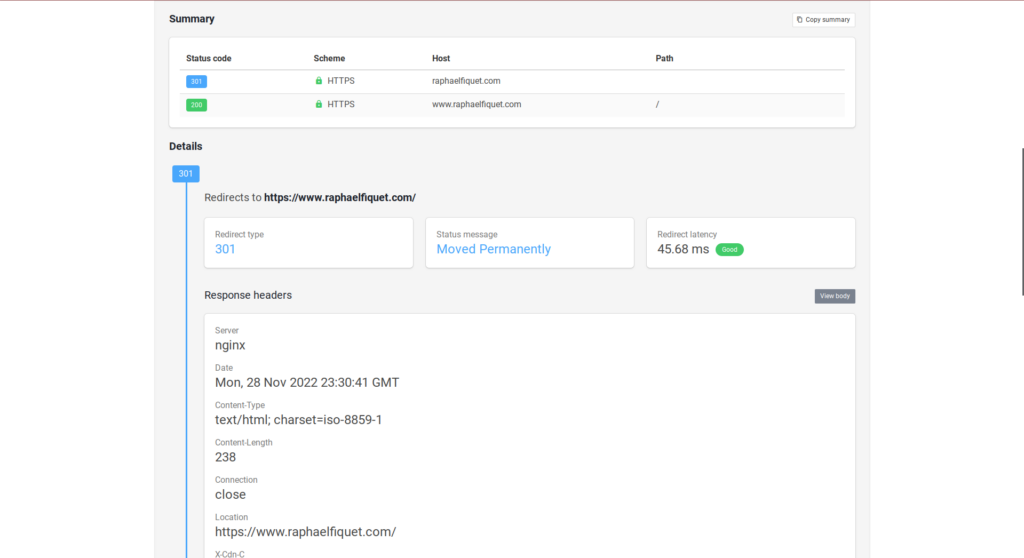
Ceci étant dit, revenons un peu en arrière, pour comprendre ce que sont les statuts HTTP. Pour le dire simplement, il s’agit du statut dans lequel votre page vous parvient. Ils sont divisés en catégories :
- 2xx : succès
- 3xx : redirection
- 4xx : erreur client
- 5xx : erreur serveur
La liste complète et la signification de chaque statut, se trouve dans cet article de Wikipédia. Vous n’avez pas besoin de les connaître du tout. En effet, ce qui compte, c’est de différencier le 200 (OK), que Google souhaite pour votre page, des autres, qui aboutissent à un marquage Destination inaccessible.
Veuillez noter que les redirections ne sont pas autorisées par Google, car cela peut être considéré comme tromper l’utilisateur.
Robots.txt validator
Le validateur de robots.txt, par Merkle, est un outil très utile pour voir le fichier robot.txt détecté sur votre site Web. Une caractéristique très intéressante est que vous pouvez choisir l’agent utilisateur (robot) exact que vous voulez utiliser. Pour cette raison, cet outil vous montrera directement la ligne qui concerne cet agent particulier, et confirmera en dessous, s’il est accessible ou non.
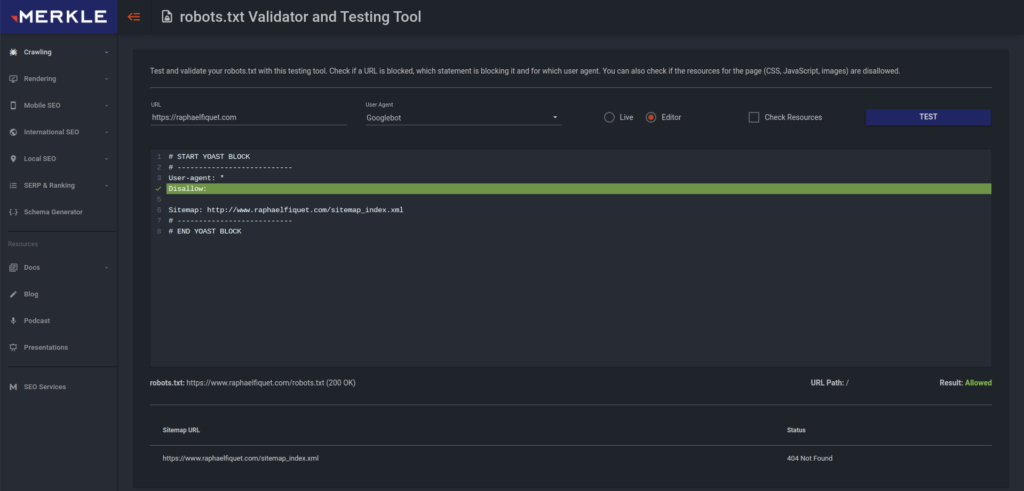
Je recommande toujours de jeter un coup d’œil à cet outil. En effet, il arrive que lorsque vous avez un problème de destination non fonctionnelle (surtout lorsque vous pouvez voir le site Web de votre côté), certains robots ne soient pas autorisés dans votre robot.txt.
L’inspecteur Chrome
Le mode d’inspection de Google Chrome peut être un allié puissant pour comprendre les problèmes d’un site Web. Même s’il est surtout utilisé par les développeurs web (en particulier l’onglet Console, que nous allons examiner), cet outil est un moyen rapide de voir des erreurs, telles que HTTP 403 ou 404, qui peuvent conduire à une Destination inaccessible.
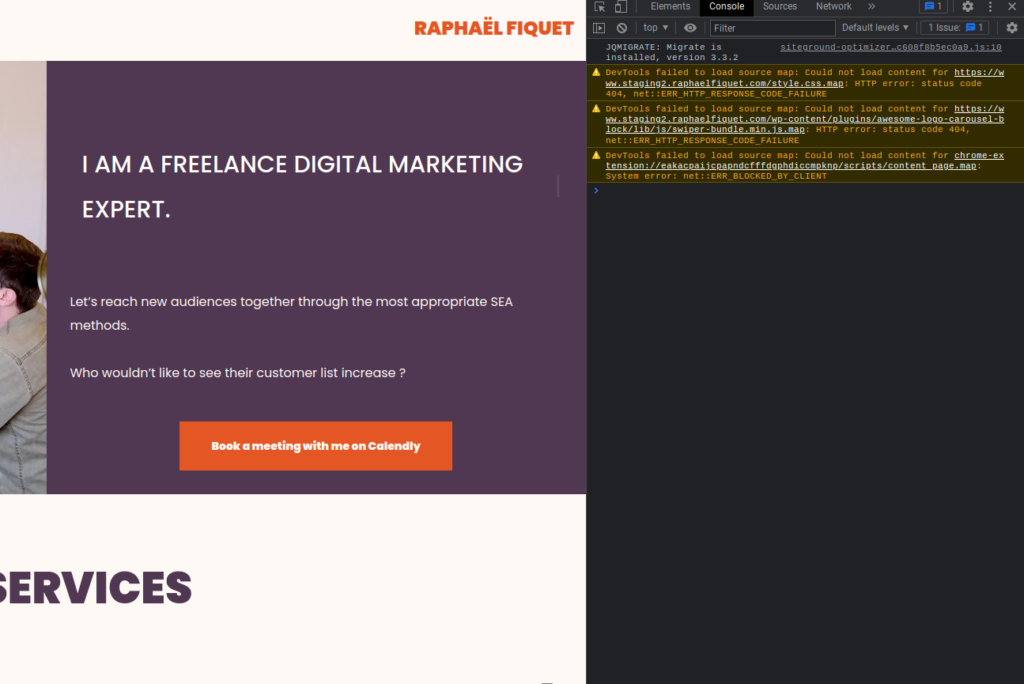
Pour accéder à cet outil, vous devez :
- Aller sur votre site web
- Faire un clic droit quelque part
- Choisir Inspecter
- Dans la barre supérieure de la popup, cliquez sur Console
Une fois là, vous trouverez les erreurs en rouge. Elles ne sont pas toutes une cause de Destination inaccessible, mais si vous en voyez beaucoup, je vous recommande de voir avec votre webmaster le problème pour le résoudre.
En conclusion, si tous ces éléments sont dans le vert, je vous recommande vivement de contacter le support Google Ads. Ils peuvent avoir plus d’informations sur le problème, ou vous aider à réactiver vos annonces en cas d’erreur.
Vous pouvez trouver l’article officiel de Google concernant cette règle (parmi d’autres règles de destination) en suivant ce lien. Pour un article sur les différents types de règles, cliquez ici.

